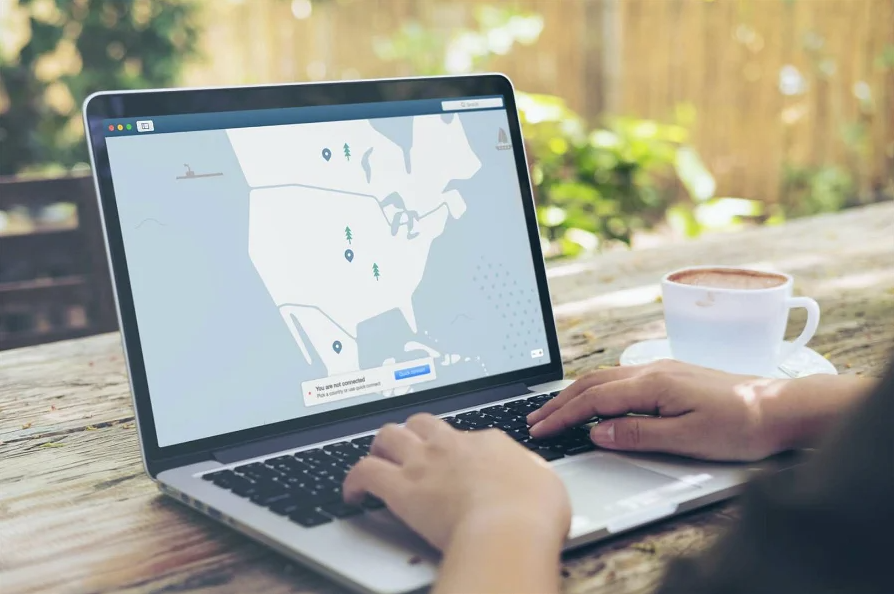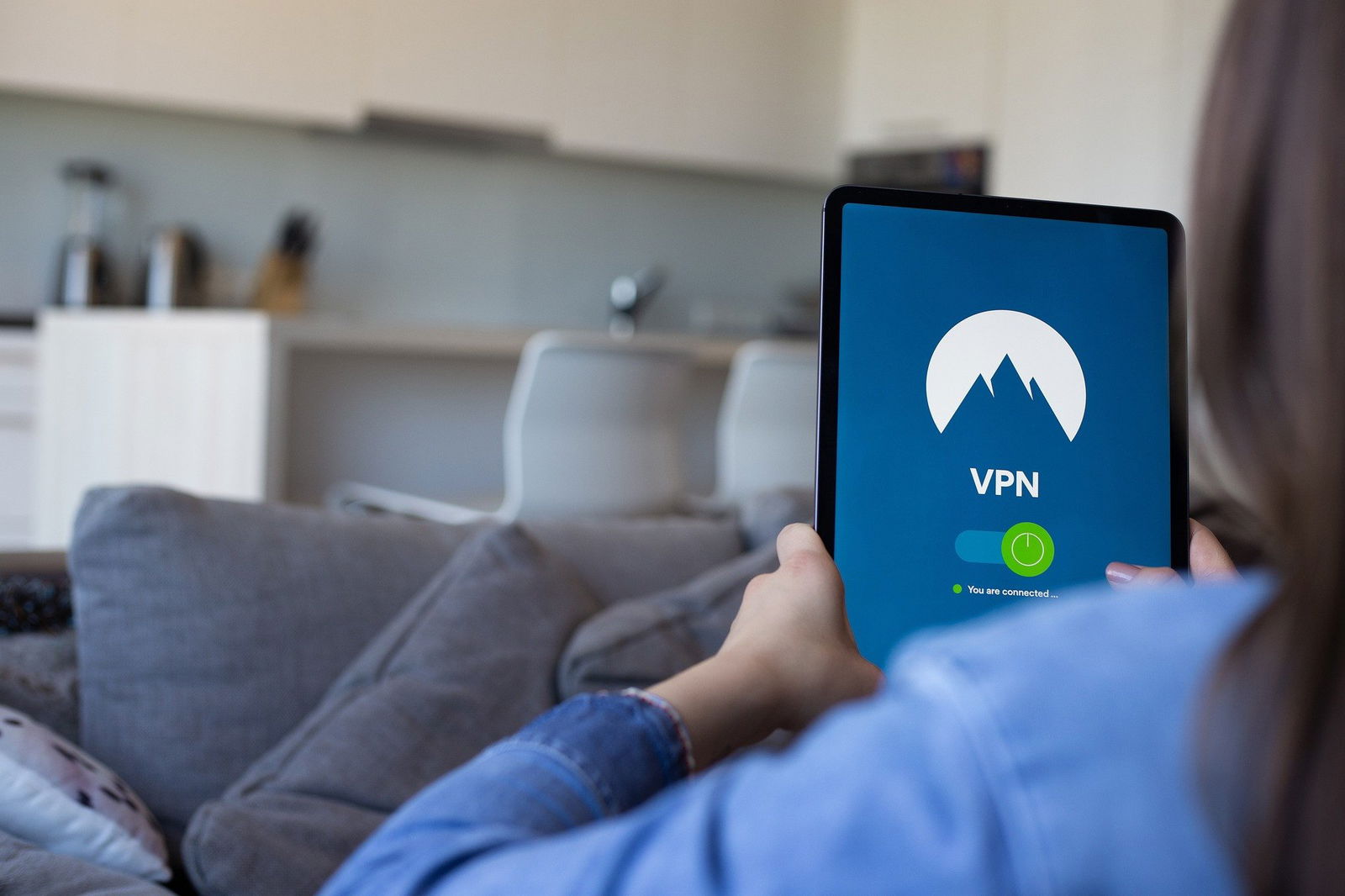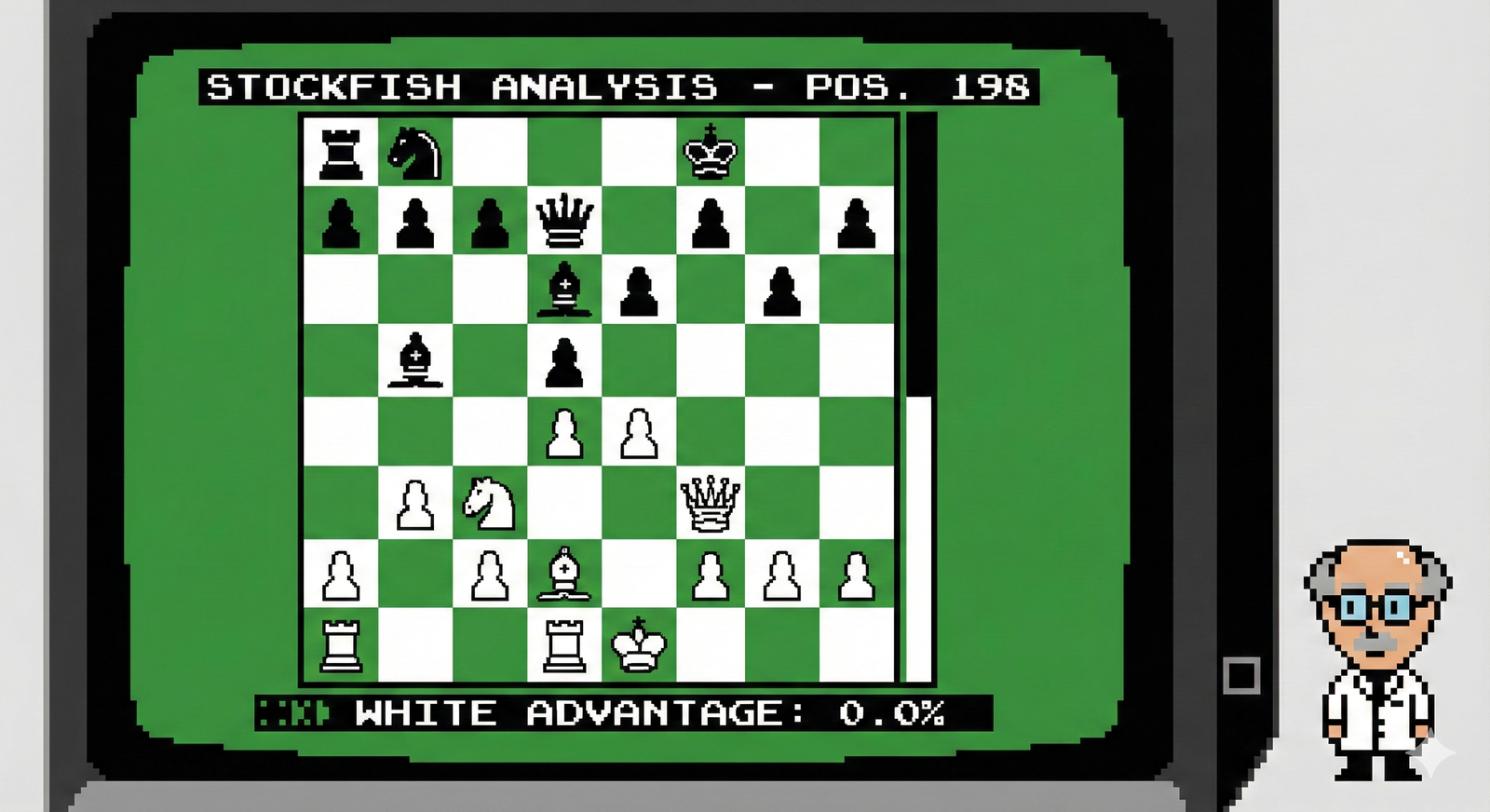Uno sguardo all'OSD
L'OSD del PA322UHD è vasto e alcune caratteristiche sono ripetute nei menu principale e avanzato. Vi mostriamo solo le opzioni usate più comunemente e il sistema di calibrazione. Premendo il tasto menu sulla cornice frontale arriviamo a una piccola interfaccia grafica.

I sottomenu sono rappresentati da icone lungo la parte superiore. Il primo modifica la luminosità e imposta l'Eco Mode, che limita la retroilluminazione a differenti livelli di picco. La modifica del nero cambia la soglia del nero. Lasciatela sul valore minore per avere una gamma dinamica più ampia.
Da notare che non c'è il controllo del contrasto. Un monitor ben progettato non dovrebbe averne bisogno fino a quando non taglia i segnali di luminosità. Il PA322UHD di NEC non lo fa.

Da questa schermata potete posizionare immagini in finestra, modificare l'aspect ratio e modificare la nitidezza. Non abbiamo visto edge enhancement con segnali a risoluzione nativa, ma i modelli a 1920x1080 dal nostro generatore AccuPel hanno mostrato del ringing (artefatti che possiamo identificare come aloni) che non potevamo rimuovere.

Questo è il menu più importante di tutti. Sopra vi sono cinque modalità immagine completamente personalizzabili. Ci siamo concentrati sui preset sRGB e Adobe RGB, che sono calibrati di fabbrica e includono un data sheet per quell'effetto. Quando scorrete il campo Adjust, potete cambiare il punto di bianco e calibrare tonalità, saturazione e offset (luminanza) per tutti e sei i colori.

Abbiamo trovato il sistema di gestione dei colori più efficace per correggere i leggeri errori di luminanza e modificare le posizioni dei colori secondari. Advanced Setting è un menu di servizio esteso sul quale indagheremo in seguito.

Il menu Advanced ha tutte le funzioni dell'OSD principale più molte altre. Come potete vedere, il punto di bianco e i punti colore possono essere modificati immettendo le coordinate x e y. Potete anche cambiare la luminosità a passi di 1 cd/m2. Al fondo c'è il compensatore di uniformità dello schermo. Ha cinque livelli e può essere disattivato. Quando calibrate il PA322UHD, assicuratevi di disattivarlo per avere il massimo contrasto, dato è attivo di default.

La seconda schermata ha diverse opzioni più una ripetizione del CMS. La più importante è Metamerism, una compensazione di come l'occhio umano percepisce il bianco nei monitor con gamut standard. Nei nostri test ha ridotto nettamente la saturazione del blu primario. Questa è un'altra opzione che è attiva di default, ma dovrebbe essere spenta se si cerca la precisione.

NEC permette agli utenti di tracciare il consumo energetico. Se inserite il costo dell'elettricità per kilowatt/ora, saprete esattamente qual è l'impatto del vostro monitor. Al fondo di questo menu c'è Stand-Alone Calibration. Potete collegare un calibratore venduto separatamente da NEC e modificare il monitor senza computer. Potete anche calibrare con SpectraView (disponibile separatamente).

Tornando all'OSD principale la schermata superiore permette d'intervenire sulle opzioni audio, Multi-Picture, PIP, selezione della porta USB, rilevamento del segnale in ingresso e timer per lo spegnimento. I segnali audio possono essere fatti viaggiare tramite HDMI e DisplayPort, e riprodotti tramite speaker interni o uscita delle cuffie.
La funzione Multi-Picture (PIP e PBP) è estremamente flessibile. Potete visualizzare fino a quattro segnali sia in modalità panorama che ritratto. In quest'ultima sono impilati dall'alto al basso. Nessun altro monitor che conosciamo è in grado di fare ciò.

L'OSD è disponibile in nove lingue e può essere spostato nello schermo o bloccato in tre modi differenti. Uno rimuove completamente dall'intervento dell'utente. Il secondo permette di modificare solo la luminosità e i controlli volume. Il terzo consente d'impostare opzioni personalizzate nell'Advanced OSD. Data la complessità del sistema questa è una buona cosa.

Qui potete vedere l'impatto sull'ambiente e l'informazione sul costo energetico dopo aver impostato i parametri nel menu Advanced.

Il sottomenu finale contiene l'informazione sul segnale, lo status della porta USB e il numero seriale del monitor.
Calibrazione
| Calibrazione NEC PA322UHD - Adobe RGB Mode | |
|---|---|
| Luminosità | 200 |
| Bilanciamento bianco | Rosso 131, Verde 135, Blu 136 |
| Offset | Rosso +3, Giallo +1, Verde +1 Ciano +1, Blu -6, Magenta +1 |
| Metamerism | Off |
| Calibrazione NEC PA322UHD - sRGB Mode | |
| Luminosità | 200 |
| Bilanciamento bianco | Rosso 118, Verde 122, Blu 123 |
| Tonalità | Magenta +1, Tutti gli altri 0 |
| Offset | Rosso +4, Giallo +1, Verde 0 Ciano 0, Blu -6, Magenta +5 |
| Metamerism | Off |
Ci sono tre modi per calibrare il PA322UHD: il software SpectraView, l'autocalibrazione con lo strumento di NEC basato su i1 Display2 e la modifica tradizionale dall'OSD. Abbiamo scelto l'ultima. Le modalità sRGB e Adobe RGB sono certificate di fabbrica e le abbiamo trovate piuttosto accurate. Dato che c'è la possibilità, abbiamo usato l'OSD e i menu Advanced per raggiungere un livello di accuratezza maggiore.
Il sottomenu RGB ha modifiche per il bilanciamento del bianco più un sistema di gestione completo del colore. I controlli offrono una risoluzione estremamente precisa e non interagiscono, rendendo la calibrazione facile e precisa. Che calibriate o no, è importante visitare il menu Advanced e disattivare l'opzione Metamerism. Vedrete perché a pagina 6. Inoltre, disattivate la compensazione di uniformità per il contrasto massimo.